言わずと知れた電子書籍端末のKindle。
最近、バッテリーの交換をしたのでその模様と端末について備忘録的に紹介しようと思います。
今頃何か新たに言うこともないし、今からこれを欲しいという方もいないでしょうからまとめのような感じで見ていただけると幸いです。
というもの私のKindleは10年以上前の骨とう品。
物理キーボードがあると安心するのは私だけでしょうか。
端末スペック
発売:2010年8月25日
ディスプレイ:6インチ、600×800ピクセル、16階調グレースケール
サイズ:190x123x8.5mm、241g(Wi-Fi版)
内部メモリ:4GB、ユーザー使用可能領域はおよそ3GB
外部記憶:なし
バッテリ駆動時間:無線OFF時 約1か月
Wi-Fi ON時 約3週間
3G+Wi-Fi ON時 約10日
充電時間:4.5時間
USBポート:USB2.0(micro-Bコネクタ)
オーディオ:3.5mmステレオジャック、背面ステレオスピーカー
ファイルフォーマット:AZW(Kindle専用)、TXT、PDF、Audible、MP3、unprotected MOBI、PRC、HTML、DOC、JPEG、GIF、PNG、BMP*(変換必須)
ブラウザ:Webkitベースのブラウザ
音楽再生:バックグラウンドでのMP3ファイルの再生が可能。ただしmusicフォルダに保存されたファイルを順次再生し、可能な操作は再生開始、再生停止、曲送りのみ。
通信方式:Wi-Fi(802.11b/g) / HSDPA(3G+Wi-Fiのみ)
CPU:Freescale i.MX353、ARM-11
OS:Linux 2.6.26
日本語に対応した初の端末。
ショートカット一覧
ショートカットを制す者はキーボードを制すというように、知ってると使えるショートカットと知って得するボタン操作をいくつか。
一般的な操作
Alt + ↑ + M : ゲームの起動
(マインスイーパーと五目並べで遊べます)
数字の入力 : Alt + Q ~ Alt + P
スクリーンショット : Alt + ↑ + G
Alt + Home : キンドルストアへ移動
Menuボタン : 時刻の確認
ホーム画面でMenuボタン : 使用可能メモリの確認
電源のスライドを7秒間押し続けると電源オフ
電源のスライドを15秒間押し続けるとキンドルのリセット
読書中の操作
Alt + B : ブックマークの追加と削除
ナビコントローラの右矢印 : 次の章にスキップ
ナビコントローラの左矢印 : 前の章にスキップ
テキスト読み上げ
読み上げの開始・終了 : ↑ + Sym
読み上げの一時停止・再開 : スペース
音楽の操作
再生・停止 : Alt + スペース
次のトラックへ移動 : Alt + F
バッテリー交換
実は1年以上バッテリーの交換を放置していたのですが、やはりこの機種の使いやすさから完全に逃れることができず今回踏み切ることにしました。
特に急ぎでの交換の必要はなかったため、今回はAli Expressのお世話になりバッテリーを購入。
Amazonよりも安く、交換用の工具つきで入手できました。
当初は2か月以上かかるようなスケジュールでしたが、10日前後で到着。

内容物を確認し家族が寝静まるのを待ちます。。。。。
集中できる環境が整った深夜、交換作業が始まります。
まずは改めて交換作業の手順を確認。
背面のパネルを外しますが、やはりかなり固め。
左右のボタンの上部から始めるのがやりやすいようです。
傷をつけないようにと思いますが、やっぱムリでした。
なんとかほじり倒してパネルオープン!

もう勝ったも同然。最大のヤマ場をこえました。
ほじり倒す際はあまり工具を奥まで突っ込まないように気をつけてください。
フレキケーブル切断の恐れがあります。
後はバッテリーを固定している2本のビスを外し交換して終了。
この手のバッテリー交換を1度でもやったことある方なら問題ないレベル。
初めての方でも力の加減とコツさえ掴めば難しくありません。
これでまたKindle3を使うことができます。
外観、使い心地

外観は6インチの画面の下部に物理キーボードがついているのでそれなりに大きいです。
その大きさの割に重さは軽いと感じます。
両サイドにはページの送りと戻りのボタンがついています。
タッチパネルではないので、本を読むときはこのボタンを使ってページを移動します。
物理ボタンの安心感よ。
電源ボタンやイヤホンジャック、USBポートは底面にまとめられています。
ステレオスピーカーは背面上部の両サイドに配置。
必要なモノが必要な場所へムダなく置かれていて満足度は高いです。
表示はやはり古い機種だけあってマンガなどは厳しいですね。
文字だけなら読むには問題ありませんが、表示の切り替え速度についてはストレスを感じるかもしれません。
専用ケースが種類が少なく手に入りにくいという問題もあります。
まとめ
私がこの機種を使っているのは、やはり物理ボタンの安心感に惹かれてです。
やはり新しい機種の方が、スペックや操作性において上なのは間違いありません。
それでも手放せない物理ボタンの魅力。
これが刺さる人は一度手に取ってみるのも良いのではと思います。
近い将来、確実に手に入らなくなるモノです。
時代の「進化」ではなく、「変化」を感じさせてくれるモノに秘められた魅力を是非。



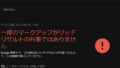
コメント